Modul întunecat în aplicații precum Instagram este popular pentru reducerea oboselii ochilor și economisește durata de viață a bateriei. Modul întunecat înnegrește cea mai mare parte a interfeței unei aplicații și arată, de asemenea, bine.
Există două moduri de a activa modul întunecat Instagram pe un dispozitiv Android: tema întunecată încorporată în Instagram sau modul întunecat din setările telefonului Android. Urmați ghidul nostru pas cu pas pentru utilizatorii de Android pentru a obține modul întunecat pe Instagram.
Cum să activați modul întunecat în aplicația Instagram
Această metodă este perfectă pentru cei care nu doresc ca restul aplicațiilor pentru smartphone-uri să se întunece sau să folosească o versiune Android care nu acceptă modul întunecat la nivel de sistem.
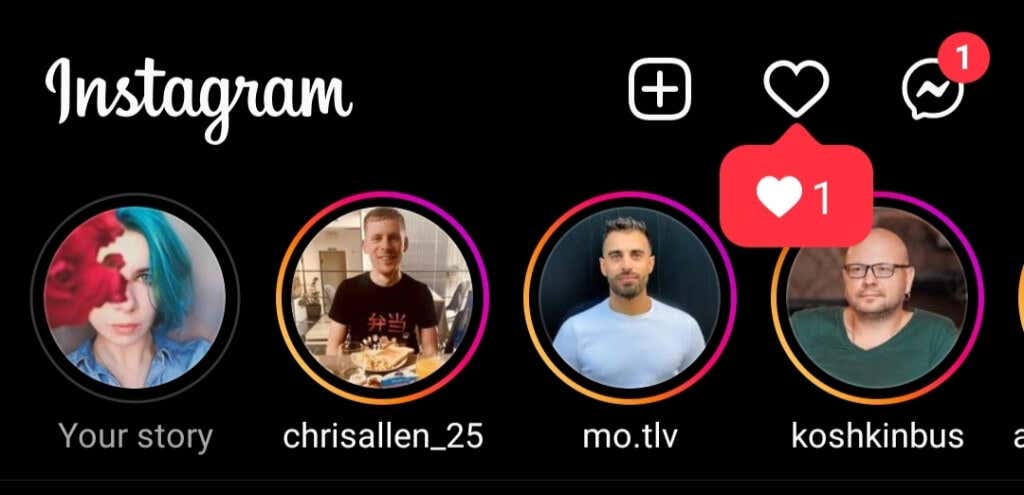
Modul întunecat (sau modul de noapte) este o caracteristică relativ nouă pe Instagram, așa că înainte de a începe, asigurați-vă că aplicația Instagram este actualizată la cea mai recentă versiune. De asemenea, va trebui să actualizați sistemul de operare al dispozitivului la Android 10 sau o versiune ulterioară (echivalent iPhone este iOS 13).
După ce faceți asta, urmați pașii de mai jos.
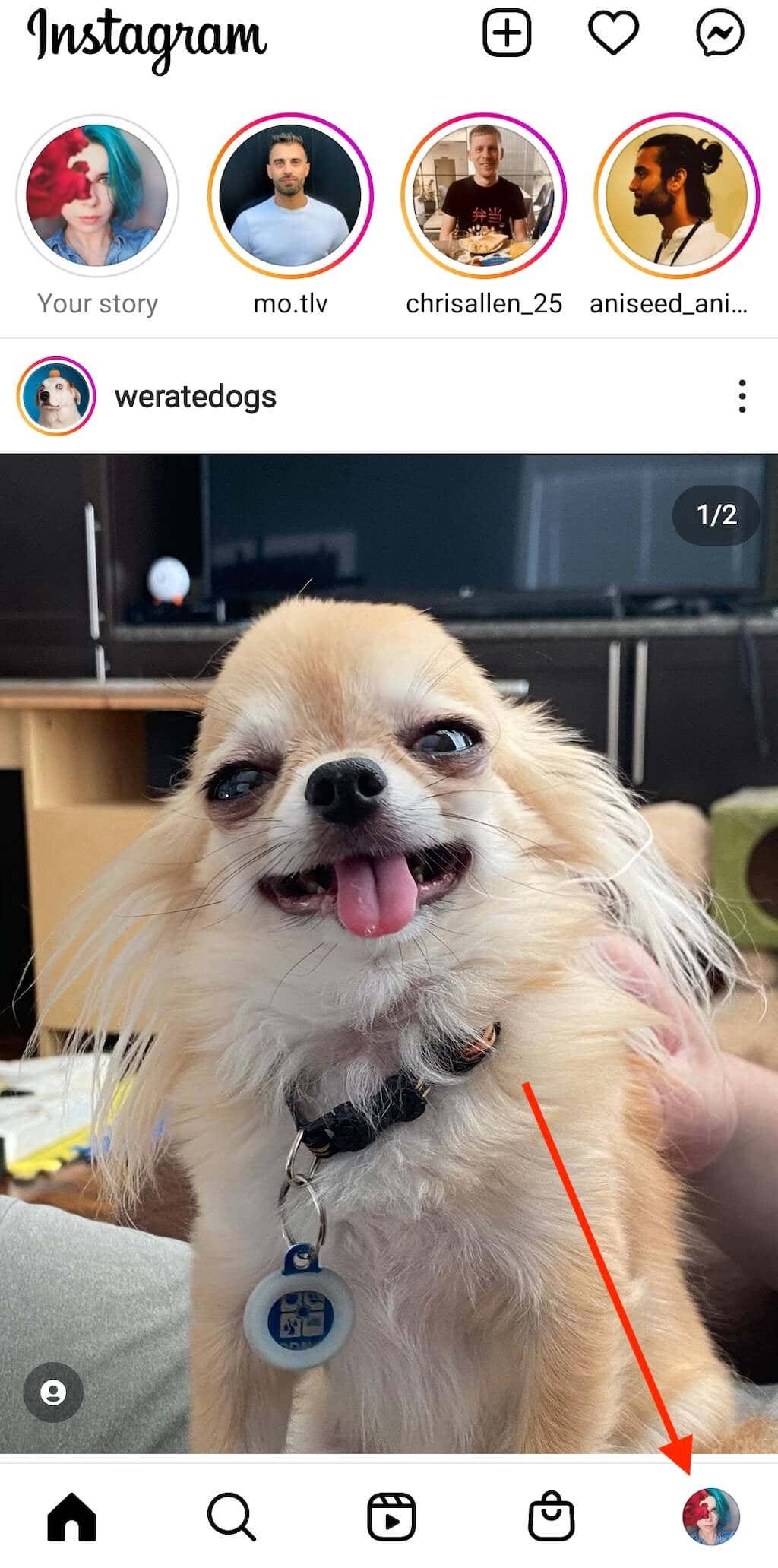

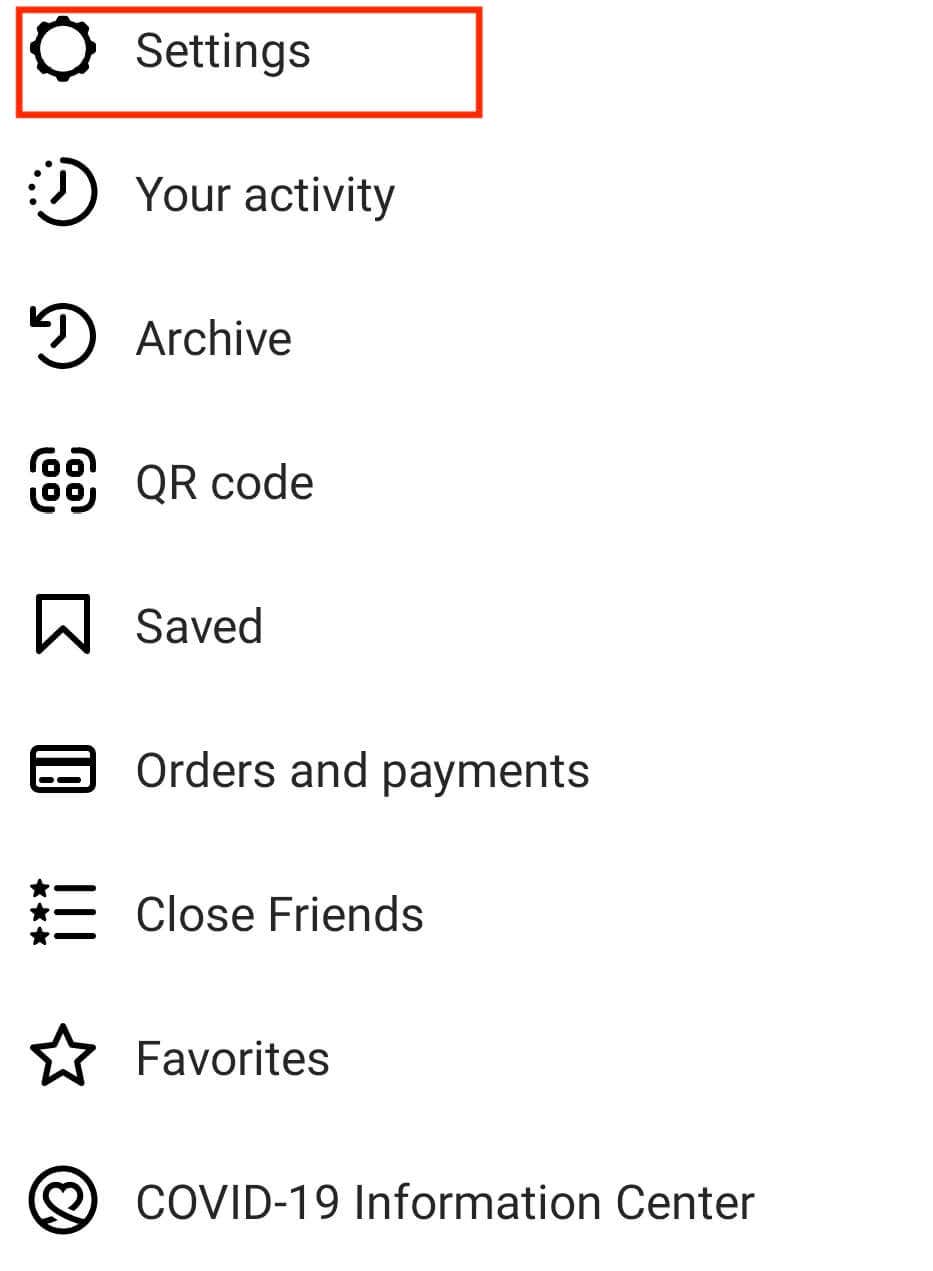
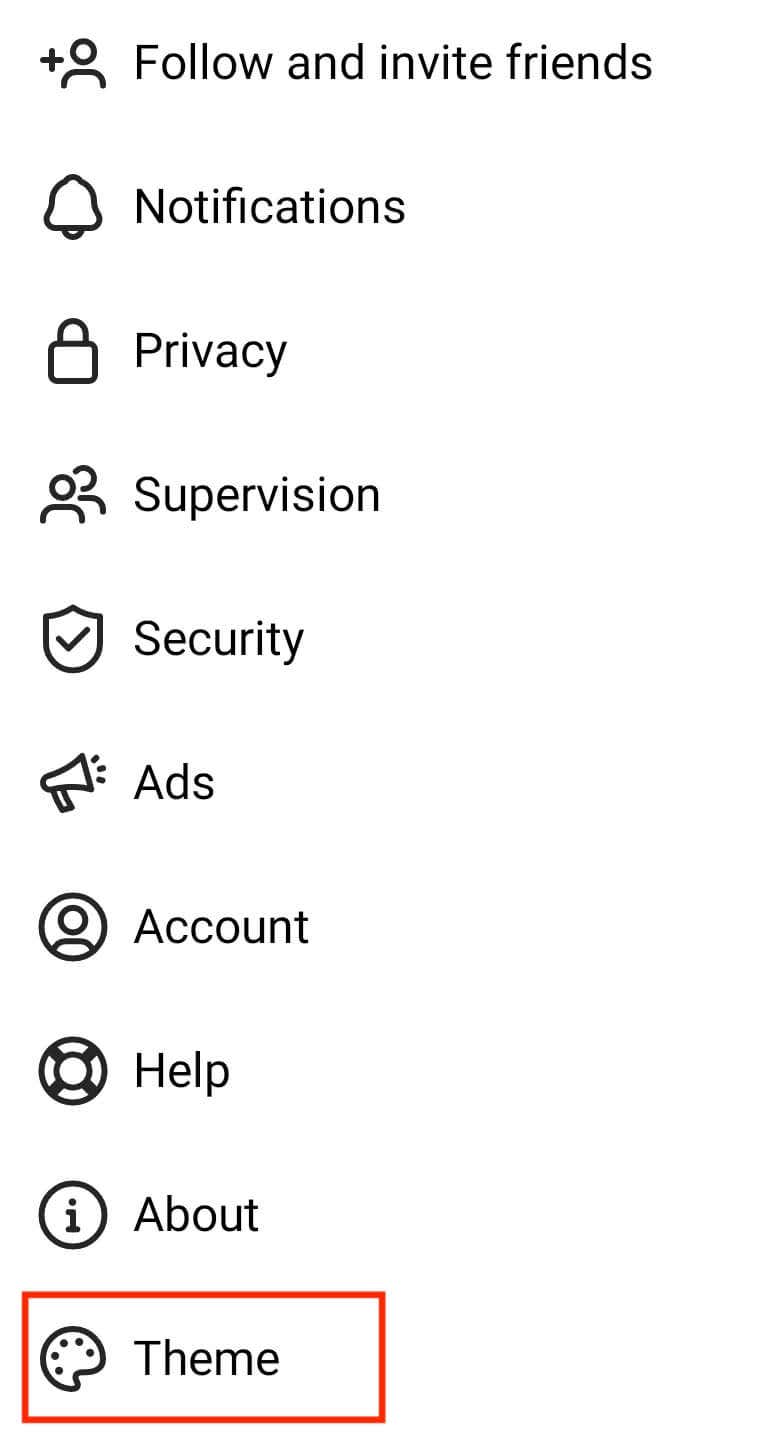

Setarea Implicit sistemeste utilă atunci când tema sistemului de operare Android este setată la o programare (sau Comutare automatăpe unele telefoane Android). Când utilizați această setare, Instagram își sincronizează tema cu tema Android și se schimbă automat între moduri.
Dacă culorile interfeței Instagram rămân aceleași după ce ați urmat acești pași, închideți aplicația și deschideți-o din nou.
Cum să activați modul întunecat la nivel de sistem pe Android
Puteți folosi setările sistemului Android dacă doriți să activați modul întunecat pentru întregul dvs. sistem de operare. Pentru a face acest lucru, urmați pașii de mai jos..
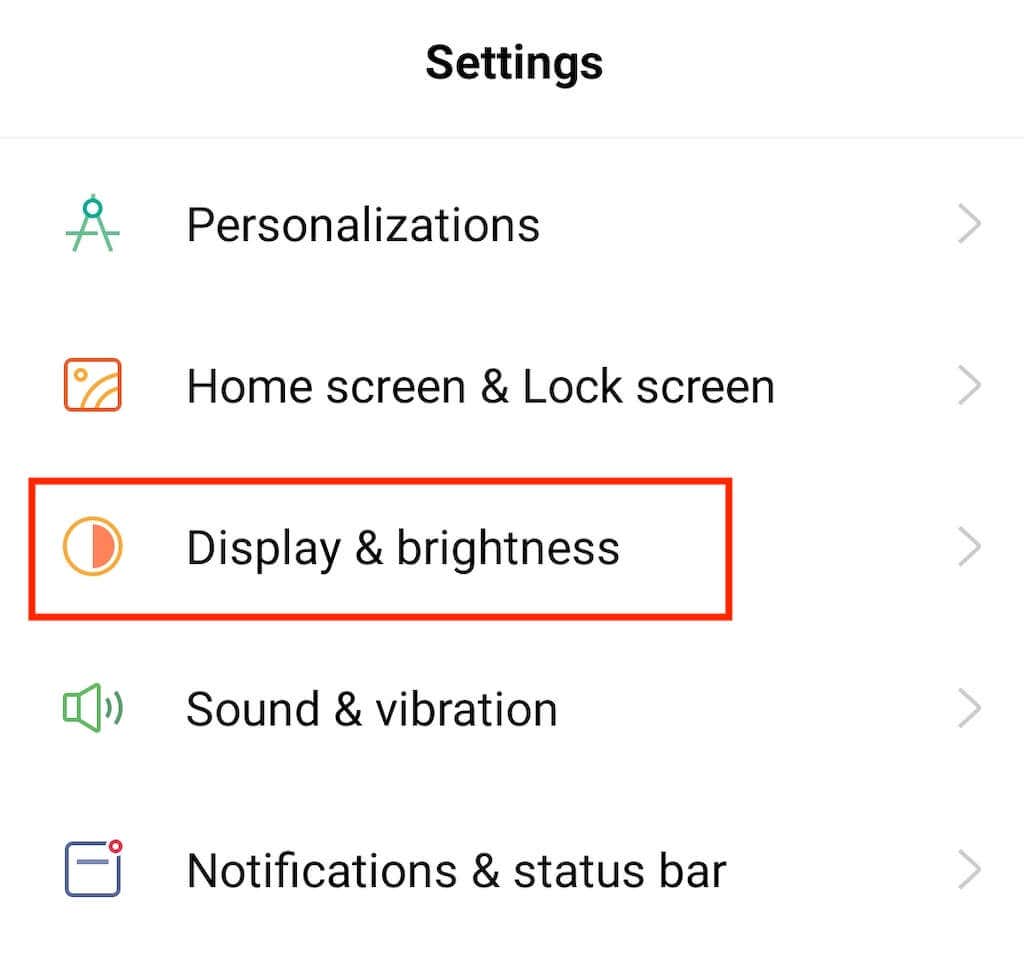

Ca alternativă, folosind fila Setări rapide, puteți activa modul întunecat la nivel de sistem pe Android chiar de pe ecranul de pornire. Pentru a face acest lucru, trageți fila de notificare în jos (cum ați proceda atunci când primiți o notificare activă pe telefon), apoi selectați Mod întunecat.
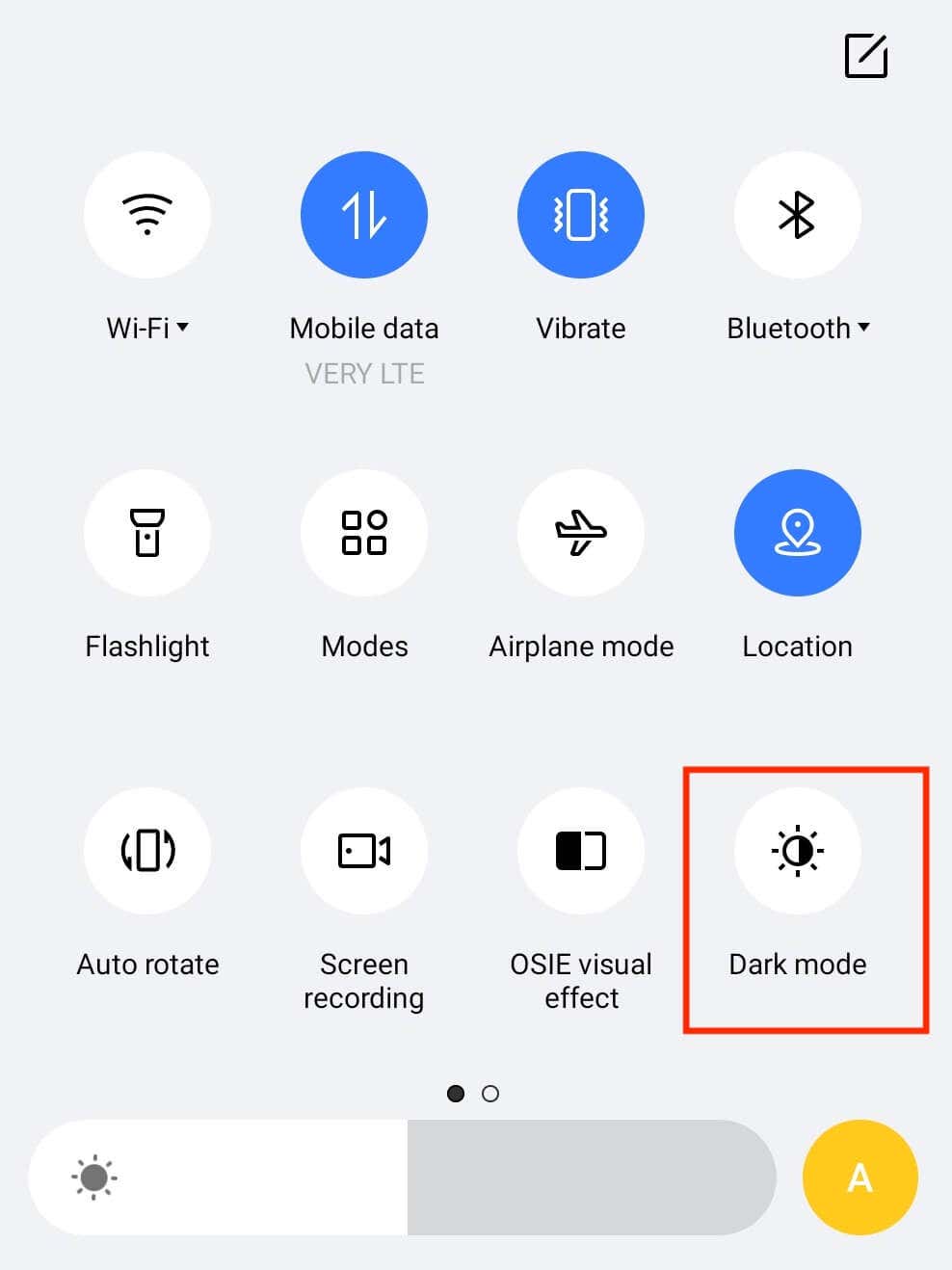
Dacă reveniți la aplicația Instagram și lăsați setarea temei pe System Default, Instagram va activa automat modul întunecat.
Cum să activați modul întunecat pe alte aplicații pe Android
CaracteristicaAproape fiecare aplicație are acum un mod întunecat. Dacă doriți să activați tema întunecată pe un anumit aplicație de rețele sociale precum Snapchat, WhatsApp sau Facebook Messenger, o puteți face selectând opțiunea mod întunecat din setările aplicației.
.